Vous pouvez modifier les paramètres des luminaires et de leurs sources d’éclairage lorsque vous définissez un luminaire dans l’Éditeur de familles ou lorsque vous le modifiez dans un modèle de bâtiment.
| Paramètre | Description |
|---|---|
| Électricité - Éclairage | |
| Calculer le coefficient d’utilisation (par défaut) | Valeur utilisée pour indiquer que le coefficient d’utilisation est calculé par défaut pour le luminaire. Dans un projet, vous pouvez changer ce comportement par défaut en modifiant les propriétés d’occurrence. |
| Coefficient d’utilisation (par défaut) | Valeur utilisée pour définir l’efficacité d’un luminaire concernant le transfert de l’énergie lumineuse sur le plan de construction dans une zone donnée. Cette valeur montre le pourcentage des lumens qui atteignent le plan de construction après la perte de lumière due à l’efficacité du dispositif lors de la transmission de la lumière, les proportions des pièces et la capacité des surfaces des pièces à refléter la lumière.
Si vous sélectionnez Calculer le coefficient d’utilisation (par défaut), ce paramètre est en lecture seule. Si vous désactivez Calculer le coefficient d’utilisation (par défaut), vous pouvez indiquer une valeur comprise entre 0 et 1 ou saisir une formule. Dans une famille, ce paramètre définit la valeur par défaut du luminaire. Dans un projet, vous pouvez modifier les valeurs par défaut des propriétés d’occurrence. |
| Électricité - Charges | |
| Puissance apparente | Valeur utilisée pour définir la puissance réelle et réactive utilisée par un dispositif. Pour déterminer la puissance apparente, multipliez l’Intensité apparente par la tension. Ce paramètre se mesure en voltampères (VA). |
| Cotes : ces paramètres n’affectent pas les images rendues. | |
| Taille du symbole de la source d’éclairage | Taille du symbole qui représente la source d’éclairage dans les vues 2D et 3D, s’étendant de la limite de Emettre à partir de la forme vers l’extérieur. Par exemple, supposons que vous configurez une source d’éclairage en définissant le paramètre Emettre à partir de la forme sur Cercle et le paramètre Emettre à partir du diamètre du cercle sur 500 mm. Si vous spécifiez 200 mm pour Taille du symbole de la source d’éclairage, dans une vue 2D,Revit affiche un diamètre du symbole de source d’éclairage de 900 mm (200+500+200). Ce paramètre est disponible lorsque l’option Émettre à partir de la forme est définie sur Cercle ou Rectangle. (Voir Définition de la géométrie d’une source d’éclairage.)
Ce paramètre n’affecte pas l’éclairage dans une image rendue. |
| Longueur du symbole de source d’éclairage | Longueur du symbole qui représente une lumière dirigée dans les vues 2D et 3D, s’étendant depuis la lumière dirigée vers l’extérieur. Ce paramètre est disponible lorsque la distribution de lumière est de type Grain.
Ce paramètre n’affecte pas l’éclairage dans une image rendue. 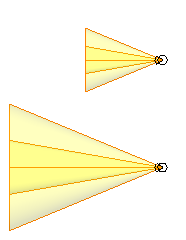 Sources dirigées avec différentes longueurs de symbole de source d’éclairage (vue en plan) |
| Données d’identification | |
| Note d’identification | Note d’identification du luminaire. Saisissez le texte directement ou cliquez sur |
| Modèle | Numéro ou code de modèle affecté au luminaire par le fabricant ou revendeur. |
| Fabricant | Nom du fabricant du luminaire. |
| Commentaires de type | Commentaires de l’utilisateur ou autres informations concernant ce type de famille de luminaires. |
| URL | URL du site Web du fabricant ou du revendeur. |
| Description | Description du luminaire. |
| Code d’assemblage | Code d’assemblage Uniformat du luminaire. |
| Coût | Coût du luminaire. |
| Électricité : ces paramètres n’affectent pas les images rendues. | |
| Tension de ballast | Tension requise pour utiliser le ballast. Un ballast est un appareil électrique qui fournit la tension de départ et limite le courant pour faire durer le fonctionnement de la lampe. |
| Nombre de pôles de ballast | Nombre de plombs dans le circuit. Saisissez 1, 2 ou 3. |
| Lampe | Nombre et type d’ampoules utilisées dans le luminaire. (Cette information peut être utile dans les nomenclatures.) |
| Commentaires relatifs à la puissance | Informations définies par l’utilisateur concernant la puissance requise du luminaire. |
| Photométriques : les paramètres suivants affectent les images rendues. Vous pouvez obtenir les valeurs de ces paramètres auprès du fabricant de la source d’éclairage. Rendez-vous sur le site Web du fabricant. | |
| Fichier de distribution photométrique | Fichier IES qui définit la lumière provenant de la source d’éclairage. Ce paramètre est disponible lorsque la distribution de la lumière est de type Distribution photométrique.
Pour spécifier un fichier, cliquez dans la colonne Valeur, puis sur Remarque : Revit ne conserve pas de lien vers le fichier IES. Si vous modifiez ou mettez à jour le fichier IES sur le disque, vous devez également mettre à jour ce paramètre en accédant à la nouvelle version du fichier.
|
| Angle de l’inclinaison | L’angle de l’inclinaison de la source d’éclairage qui dirige sa lumière. Indiquez une valeur comprise entre 0 et 160. Ce paramètre est disponible lorsque la distribution de la lumière est de type Grain ou Distribution photométrique. |
| Angle du champ à un point sélectionné | L’angle auquel l’intensité lumineuse correspond à 10 % de l’intensité maximale. Indiquez une valeur comprise entre 0 et 160. Ce paramètre est disponible lorsque la distribution de lumière est de type Grain. |
| Angle du faisceau | L’angle auquel l’intensité lumineuse correspond à 50 % de l’intensité maximale. Ce paramètre est disponible lorsque la distribution de lumière est de type Grain. |
| Facteur de perte de luminosité totale | Valeur permettant de calculer la quantité de luminosité perdue (ou gagnée) en raison de facteurs d’environnement comme la poussière et la température ambiante. Cliquez sur le champ Valeur pour afficher la boîte de dialogue Facteur de perte de luminosité. |
| Intensité initiale | Luminosité de l’éclairage avec la réduction ou la modification de la qualité d’éclairage par les facteurs d’environnement. Cliquez sur le champ Valeur pour afficher la boîte de dialogue Intensité initiale. |
| Couleur initiale | Couleur de la source d’éclairage avant que les filtres de couleurs et les facteurs d’environnement ne l’affectent. Cliquez sur le champ Valeur pour afficher la boîte de dialogue Couleur initiale. |
| Emettre à partir du diamètre du cercle | Diamètre de la source d’éclairage qui émet la lumière dans une image rendue. Ce paramètre est disponible lorsque Emettre à partir de la forme est défini sur Cercle. |
| Emettre à partir de la largeur du rectangle | Largeur du rectangle qui représente la source d’éclairage dans une image rendue. Ce paramètre est disponible lorsque Emettre à partir de la forme est défini sur Rectangle. |
| Emettre à partir de la longueur du rectangle | Longueur du rectangle qui représente la source d’éclairage dans une image rendue. Ce paramètre est disponible lorsque Emettre à partir de la forme est défini sur Rectangle. |
| Emettre à partir de la longueur de la ligne | Longueur de la ligne qui représente la source d’éclairage dans une image rendue. Ce paramètre est disponible lorsque Emettre à partir de la forme est défini sur Ligne. |
| Emettre la visibilité des formes dans le rendu | Sélectionnez cette option pour que la forme de l’éclairage s’affiche en tant que surface auto-lumineuse (éclat) lorsque la caméra (de la vue 3D) est dirigée directement sur la source d’éclairage. Ce paramètre est disponible lorsque Emettre à partir de la forme est défini sur Rectangle ou Cercle.
Conseil : Si le paramètre Emettre à partir de la forme est défini sur Point ou Ligne, la source d’éclairage n’est pas visible sous la forme d’une surface auto-lumineuse dans les images rendues. Pour voir la source d’éclairage dans les images rendues, utilisez une forme rectangulaire fine ou une petite forme circulaire à la place.
|
| Gradation des changements de température de couleur de lampe | Indique si la couleur et l’intensité d’une source d’éclairage atténuée change en fonction des courbes prédéfinies. Par exemple, les lumières incandescentes deviennent généralement plus jaunes lorsqu’elles sont atténuées. Sélectionnez Courbe de lampe à incandescence ou aucun paramètre. |
| Filtre de couleur | Couleur utilisée pour modifier la lumière émise de la source d’éclairage. Cliquez sur la colonne Valeur. Dans la boîte de dialogue Couleur, sélectionnez la couleur de votre choix, puis cliquez sur OK. |